Transfer file melalui layanan Cloud Storage menggunakan Enkripsi dengan Whisply
Meskipun proses pertukaran data menjadi lebih sederhana dari sebelumnya, kehati-hatian selalu disarankan. Mengirim data melalui tautan di awan (seperti OneDrive , Google Drive , dll) sangat nyaman, tetapi mungkin memiliki beberapa masalah keamanan dan privasi. Jadi, penanganan data sensitif secara hati-hati menjadi penting. Whisply memungkinkan Anda mentransfer file melalui OneDrive , Google Drive dan Dropbox , menggunakan enkripsi ujung ke ujung(end-to-end encryption) langsung di browser Anda atau melalui Boxcryptor . Ini adalah aplikasi web yang memungkinkan pengguna untuk mengirim file mereka secara langsung melalui browser yang dijaga oleh layanan enkripsi ujung-ke-ujung yang canggih menggunakan AES -256 .
Satu-satunya prasyarat untuk memfasilitasi transfer file yang aman antara pengirim dan penerima adalah kebutuhan koneksi internet. Selain itu, Anda sebagai pengirim harus memiliki akun Dropbox , Google Drive , atau OneDrive.
Whisply menawarkan transfer file terenkripsi yang aman
Ada dua opsi dasar yang tersedia untuk penggunaan Whisply .
1] Menjalankan browser melalui whisp.ly(Running browser via whisp.ly) – Anda dapat mengunggah file yang ingin Anda kirim. Wizard sederhana memandu Anda melalui seluruh proses, secara intuitif. Data yang dikirim sepenuhnya dienkripsi, sehingga menjaganya tetap aman.
Untuk mulai menggunakan layanan ini, pilih file Anda. Selanjutnya, letakkan file Anda di ruang kosong yang disediakan di layar utama.
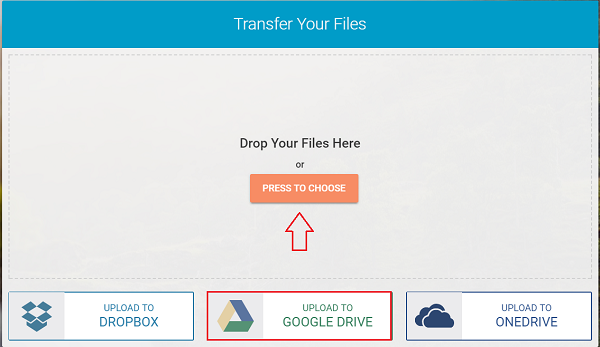
Sekarang, sambungkan penyimpanan cloud Anda dengan memilih opsi dari bawah.
Secara default 3 opsi diberikan-
- Dropbox
- google Drive
- OneDrive
Pilih opsi pilihan Anda dan masuk untuk menautkannya dengan Whisply . Izinkan Whisply(Allow Whisply) mengakses layanan penyimpanan cloud Anda.
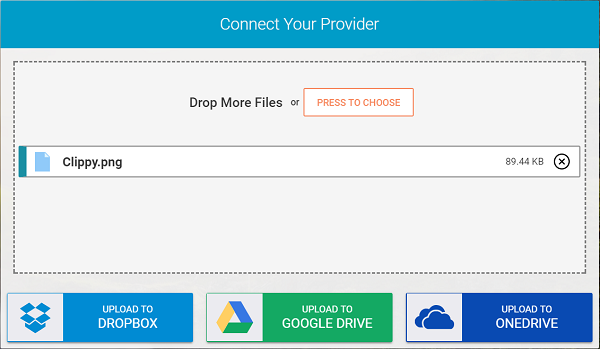
Tunggu(Wait) hingga proses pengunggahan selesai. Setelah selesai, tetapkan tanggal kedaluwarsa opsi setelah file tidak dapat diterima. Tekan tombol Lanjutkan(Proceed) .

Pilih tingkat Keamanan(Security) dan kirim tautan.

2] Menjalankan program mitra Whisply Boxcryptor(Running Whisply partner program Boxcryptor) – Opsi ini membantu mengenkripsi data dengan aman di cloud. Yang perlu Anda lakukan adalah melakukan klik kanan pada file di drive Boxcryptor Anda untuk memulai Whisply dan kemudian, mengirim file/file yang diinginkan. Metode ini mirip dengan mengirim tautan melalui Dropbox tetapi berbeda dalam cara data dienkripsi dengan aman sebelum ditransfer.
Metode kedua memiliki satu keuntungan besar dibandingkan yang pertama – penerima selalu menerima versi file terbaru sehingga ketika Anda mengirim file melalui Boxcryptor dan kemudian mengubahnya, perubahan akan tercermin dalam file penerima. Namun, jika Anda hanya perlu mengenkripsi beberapa file dan tidak ingin menginstal aplikasi, sebaiknya gunakan metode pertama.
Kunjungi Whisply untuk memulai. Saat ini, batas ukuran file adalah 250 MB.
Related posts
Best Free Cloud Project Management Software and Tools
Google Drive vs Dropbox: Fitur, Software, Storage Rencana Comparision
Best Gratis Encrypted Cloud Storage Services | Secure File Sync Software
Cara Mengatur Penyimpanan Cloud Pribadi Menggunakan Situs FTP Windows 10
Ulasan MEGA Cloud Storage: Dapatkan Penyimpanan Gratis Dan Banyak Lagi
Error 0x8007017C, Cloud Operation tidak valid - Work Folder sync
Adobe Creative Cloud Installer Gagal menginisialisasi kesalahan di Windows 10
Perbedaan antara komputasi Cloud dan Grid komputasi
Tinjau HyperX Cloud Flight: Headset gaming nirkabel berkualitas tinggi!
Bagaimana untuk membatasi bandwidth yang digunakan oleh OneDrive and Dropbox
Infrastruktur sebagai Service - Definisi, Explanation and Examples
Windows 365 Cloud PC Details, Price, Release Date, FAQ
Apa itu Hybrid Cloud? Definisi, Keuntungan dan Manfaat
Memahami Blob, Queue, Table storage di Windows Azure
Cara Menggunakan Steam Cloud Saves untuk Game Anda
Cara Mencadangkan Data PS4 Ke Cloud
Nyalakan Cloud Backup untuk Microsoft Authenticator app pada Android & iPhone
Apa itu Cloud and Cloud Computing? Pengantar untuk pemula!
Box vs Dropbox: Opsi Penyimpanan Cloud Mana yang Lebih Baik?
Nonaktifkan Cloud Content Search di Taskbar search Box di Windows 10
